ppt怎么添加图片
发布时间:2016-12-12 17:14
相关话题
插入普通的图片,而不是作为背景图片,然后可以将图片作为我们的设置对象。那怎么在ppt里添加图片呢?下面就让小编来告诉你ppt怎么添加图片的方法吧!
ppt添加图片的方法:
打开幻灯片软件,一般最好是在幻灯片文件的正文中添加图片,而不要在标题中添加图片,因为相当来说标题区域比较小,除非是我们插入比较小的图片

点击菜单栏中的“插入”,打开插入工具栏,如下图所示,在这里可以插入表格、图片、视频、音乐等内容,其中图片是我们要使用的,在工具栏中点击“图片”工具
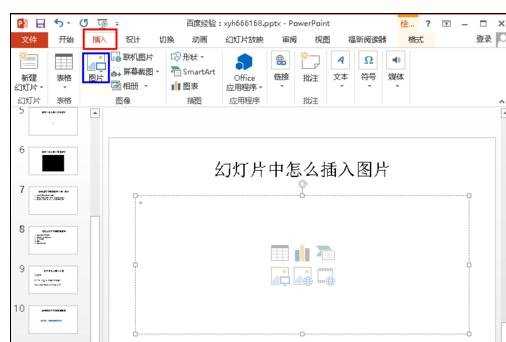
点击图标工具后,就打开如下图所示的“插入图片”文件浏览框,一般默认位置位于我的文档中
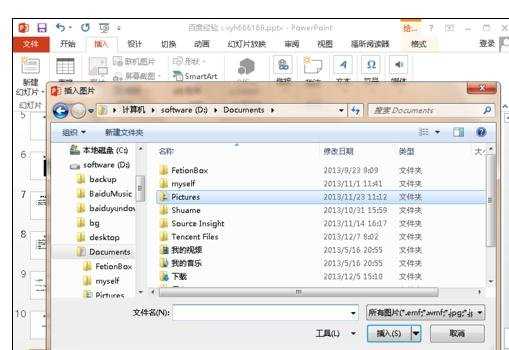
打开我们保存的图片的位置,然后选择要插入的图片,之后点击“插入图片”下面的“插入”按钮
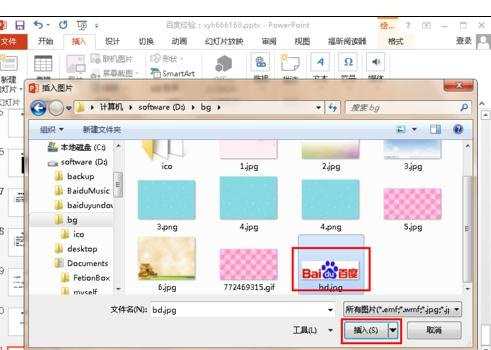
图片插入到幻灯片文字后如下图所示,在菜单栏可以发现多了一个新的“格式”菜单,这个是关于对我们新插入的图片的一些特殊处理的工具
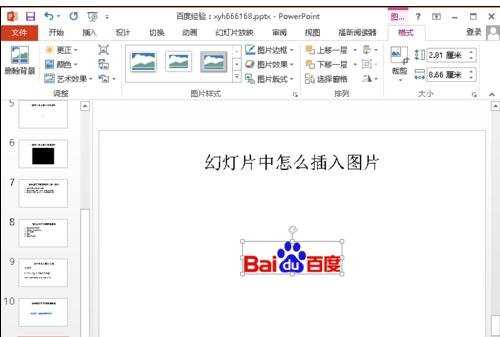

ppt怎么添加图片的评论条评论